Sie möchten Anwendungen auf Ihr iPhone herunterladen, ohne Ihre Apple-ID zu verwenden, oder die Authentifizierung bei jedem Download einer App ist für Sie lästig und zeitaufwändig. Derzeit ist das Herunterladen von Anwendungen auf das iPhone ohne Apple-ID die praktischste Lösung. Allerdings weiß nicht jeder, wie dieser Vorgang durchgeführt wird.
Der folgende Artikel zeigt Ihnen drei einfache Möglichkeiten, Apps und Spiele sofort ohne Apple-ID auf das iPhone herunterzuladen.
Vorteile des Herunterladens von Apps auf das iPhone ohne Verwendung der Apple-ID
Bei jedem Download einer Anwendung oder eines Spiels aus dem App Store werden Benutzer aufgefordert, sich auf zwei verschiedene Arten zu authentifizieren: per Touch ID/Face ID oder durch Eingabe des Apple-ID-Passworts.
Dies ist eine Funktion, die die Sicherheit von iOS-Benutzern gewährleisten soll, die jedoch für viele iFans lästig und zeitaufwändig ist. Derzeit ist das Herunterladen von Anwendungen auf das iPhone ohne Apple-ID durchaus notwendig und bietet folgende Vorteile:
- Hilft bei der schnellen Installation von Anwendungen und Spielen, ohne dass komplizierte Konten und Passwörter eingegeben werden müssen.
- Geeignet für diejenigen, die kein Apple-ID-Konto haben, und spart Zeit beim Erstellen eines neuen Kontos.
- Sehr nützlich für Benutzer, die eine kostenpflichtige Anwendung oder ein Spiel auf dem iPhone ausprobieren möchten, bevor sie sich für einen Kauf entscheiden.
Details zum Herunterladen von Apps auf das iPhone ohne Apple-ID
Methode 1: Apple-ID-Anforderung deaktivieren
Der einfachste Weg, Apps ohne Apple-ID auf das iPhone herunterzuladen, und den jeder Benutzer nutzen kann, besteht darin, die Apple-ID-Anforderung zu deaktivieren.
Schritt 1: Gehen Sie auf Ihrem iPhone zu „Einstellungen“ und tippen Sie auf Ihr Apple-ID-Konto.
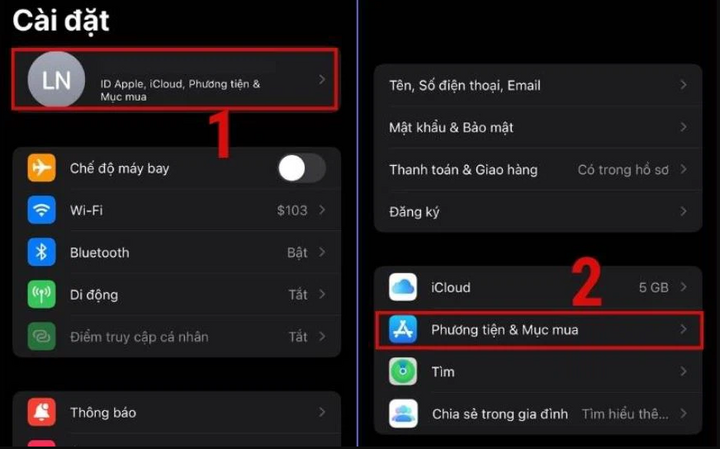
Schritt 2: Klicken Sie auf „Medien & Einkäufe“. Auf dem Bildschirm wird eine Benachrichtigung angezeigt. Weiter geht es mit der Auswahl von „Passwort festlegen“.
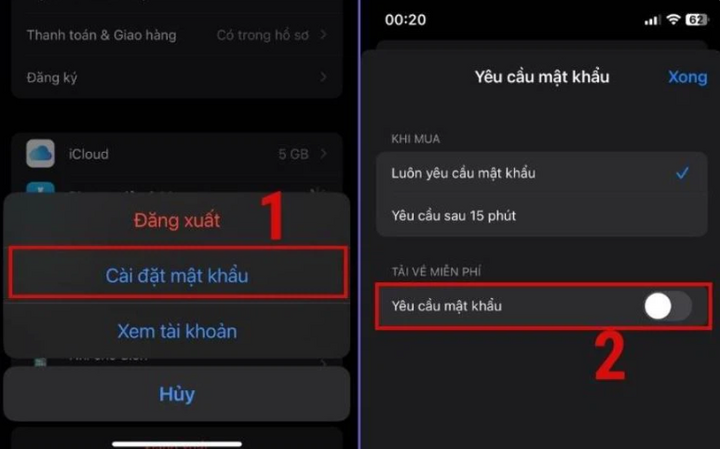
Hier können Sie die Funktion „Passwort erforderlich“ mit dem Schalter ausschalten und auf „Fertig“ klicken. Sie haben also erfolgreich die Funktion deaktiviert, bei der bei jedem Herunterladen einer Anwendung im App Store nach dem Apple-ID-Passwort gefragt wird.
Methode 2: Touch ID- oder Face ID-Anfrage deaktivieren
Falls Sie Touch ID oder Face ID zur Authentifizierung beim Herunterladen von Apps im App Store verwenden, schalten Sie diese Funktion auf Ihrem iPhone einfach aus.
Schritt 1: Gehen Sie auf Ihrem iPhone zu „Einstellungen“. Scrollen Sie nach unten und wählen Sie „Touch ID & Passcode“ oder „Face ID & Passcode“.
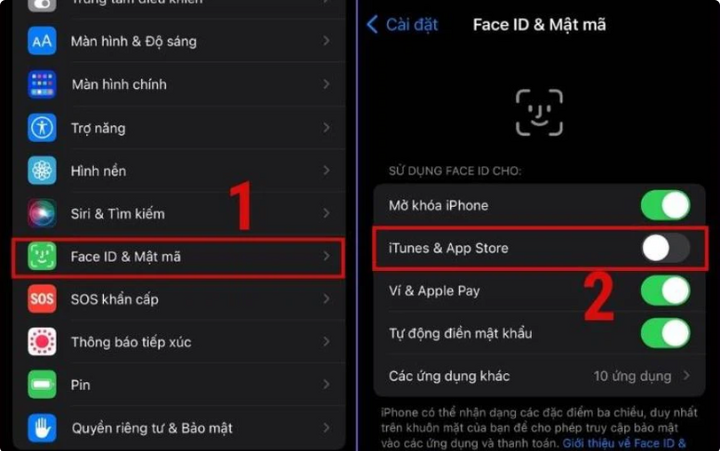
Schritt 2: Hier drücken Sie den Schalter, um die Bestätigungsfunktion „Touch ID/Face ID“ im Bereich „iTunes & App Store“ auszuschalten, und das war‘s.
[Anzeige_2]
Quelle










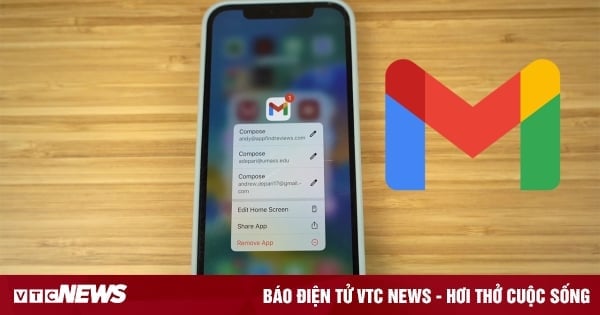

























![[Foto] Premierminister Pham Minh Chinh leitet Regierungskonferenz mit Kommunen zum Thema Wirtschaftswachstum](https://vstatic.vietnam.vn/vietnam/resource/IMAGE/2025/2/21/f34583484f2643a2a2b72168a0d64baa)




























































Kommentar (0)